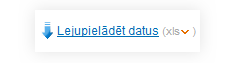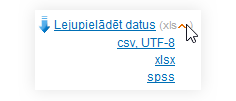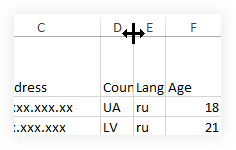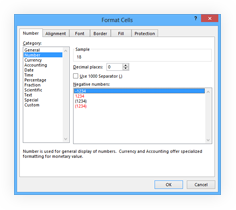Serviss piedāvā trīs veidu datu eksportu:
- kā vispārēju statistiku (norāde "Lejuplādēt statistiku" sadaļā "Statistika");
- kā viena respondenta atbildes (norāde "Lejuplādēt datus" viena respondenta atbilžu lapā);
- un daudz detalizētāks pārskats par vienu izvēlētu anketu (norāde "Lejuplādēt datus" sadaļā "Statistika" un "Respondenti").
Pēdējais piedāvātais variants, kādā failā tiks saglabāti dati: XLS, XLSX, CSV vai SPSS. Lai izvēlētos konkrētu veidu, norādiet uz to ar peles kursoru. [attēls] Automātiski tiek piedāvāts visērtāk lietojamais formāts, ņemot vērā nosacījumu, ka tas tiek ātri noformēts. Anketām ar nelielu respondentu skaitu tiks piedāvāts XLS formāts. Pretējā gadījumā tiek piedāvāti formāti XLSX vai arī CSV. Par izņēmumu var uzskatīt anketas ar iespējami apjomīgu atbilžu skaitu. Tāda veida anketām formāts XLS netiek piedāvāts, jo tam piemīt tehniski ierobežojumi.
Formāts CSV atšķiras ar to, ka tam nepiemīt datu formatēšanas īpašības. Atverot tādu failu Excel vai kādā citā līdzīgā programmā, kas paredzēta darbam ar elektroniskām tabulām, jums pašiem būs jāpielabot kolonnu izmēri un jānorāda kurās ailītēs ir atainoti skaitļi, laiks un datumi. Pretējā gadījumā Excel un tam līdzīgās programmas nespēs korekti analizēt jūsu datus, ja vien tas būs nepieciešams.
Formāts "SPSS" ir īpaši paredzēts tāda paša nosaukuma programmai un tās alternatīvām. Diemžēl tehnisku iemeslu dēļ mēs nevaram piedāvāt formātu SPSS, tāpēc lejuplādējot datus formātā "SPSS", lietotājs saņems XLS, XLSX vai CSV. SPSS failu apstrādes programmas bez problēmām atainos šos failu tipus.